In diesem Artikel lernst du die Adobe Creative Cloud Installation. Außerdem verrate ich dir wie ich die Creative Cloud für meine Videoproduktion verwende.
In diesem 4-Minuten-Video habe ich alles Wichtige zusammengefasst!
Was ist die Adobe Creative Cloud?
Laut Adobe Marketing ist die Creative Cloud „viel mehr als nur eine Sammlung von Programmen“. Na gut, dass kann ja sein, aber ich persönlich brauche den ganzen zusätzlich Kram eigentlich nicht. Was ich brauche und benutze das sind eben die Programme.
Und um diese zu bekommen braucht man eben die Creative Cloud und anstatt Creative Cloud kann man eigentlich auch schlicht und ergreifend sagen das Abo von Adobe.
Das man Software wie die von Adobe nicht mehr kaufen kann, sondern nur noch im Abo bekommt stößt auf breite Kritik. Aber ich muss ehrlich sagen das die meisten Updates der Software von Adobe immer eine Verbesserung bringt.
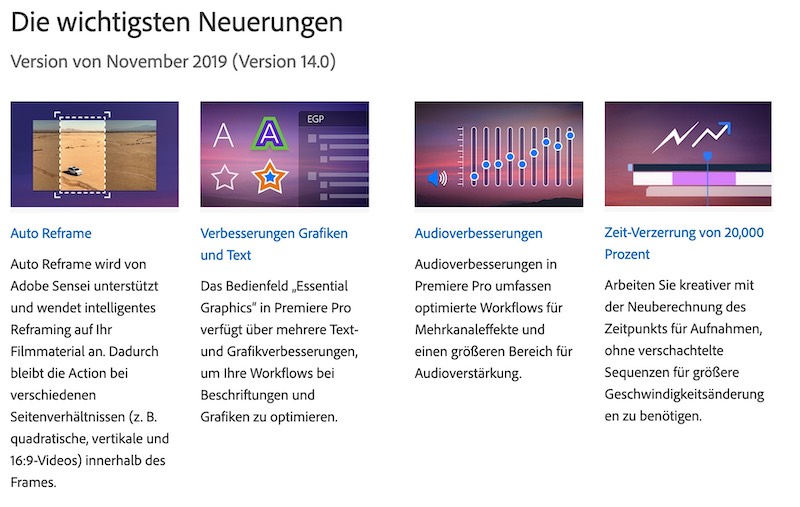
Für große Firmen sind die Videobearbeitungsprogramme von Adobe nicht geeignet. Dazu ist die Software meiner Meinung nach immer noch zu instabil, aber für Videoproduzenten wie mich funktioniert die Weiterentwicklung von zum Beispiel Premiere Pro und After Effects sehr gut.
Wie wird sie installiert?
Jetzt geht’s los mit der Adobe Creative Cloud Installation. Nachdem man sich zuerst mal auf der Webseite von Adobe registriert hat und die Creative Cloud Abonniert hat braucht man zu aller erst den sogenannten Creative Cloud-Client.

Herunterladen… installieren… Das funktioniert beim Mac und Windows genau gleich. In dieser App kann man dann alle Apps die man möchte mit einem Klick installieren.
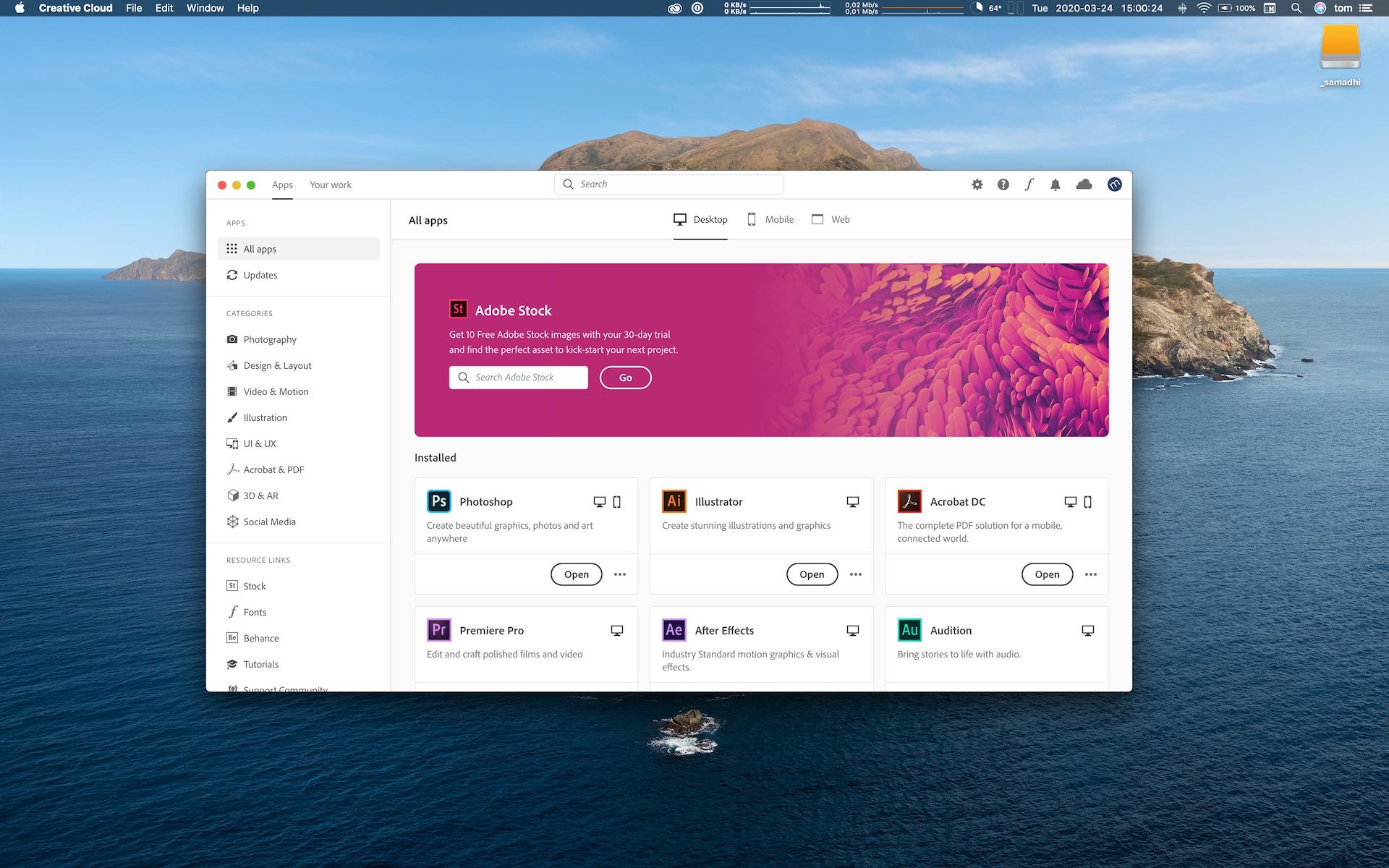
Diese Apps werden dann, anders als manche vermuten, direkt heruntergeladen und auf dem Computer lokal installiert. Man braucht auch nicht immer eine Verbindung zur Creative Cloud. Einmal alle 30 Tage reicht. Dazwischen kann man alle Apps auch Offline benutzen. Auch alle Updates laufen über dieses Programm und das funktioniert sehr einfach und zuverlässig.
Der Cloud Speicher
Des weiteren erscheint nach der Installation ein neuer Ordner „Creative Cloud Files“ in der Seitenleiste. Diesen findet man auch im Benutzer-Ordner.
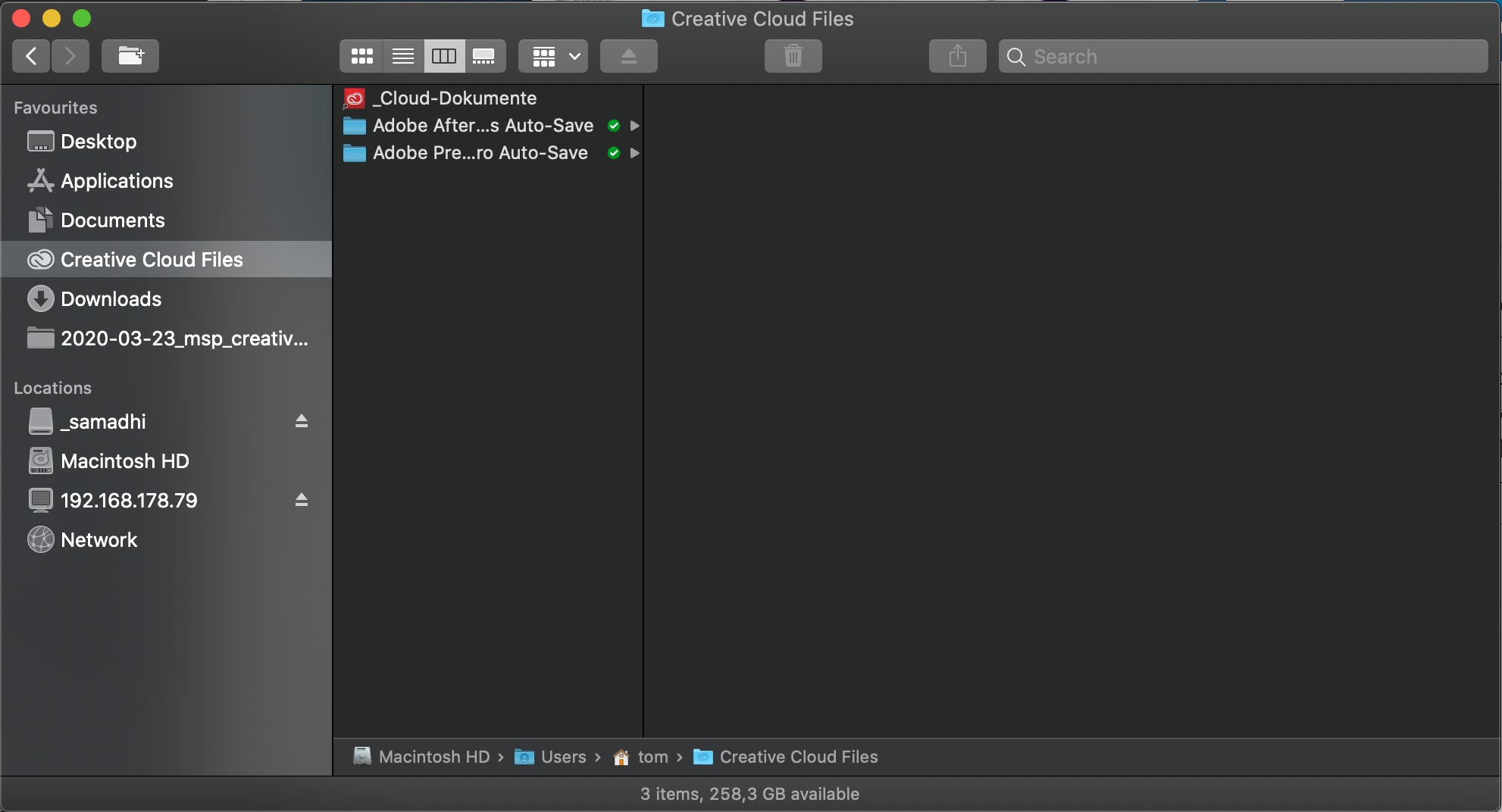
Alle Files die man in diesem Ordner anlegt werden automatisch auf den eigenen Cloud Speicher hochgeladen. Die inkludierte Speichergröße beim Abo der Creative Cloud beträgt 100 GB. Mit einem Rechtsklick auf eines der Dateien hat man neu zur Auswahl: Auf Website anzeigen.
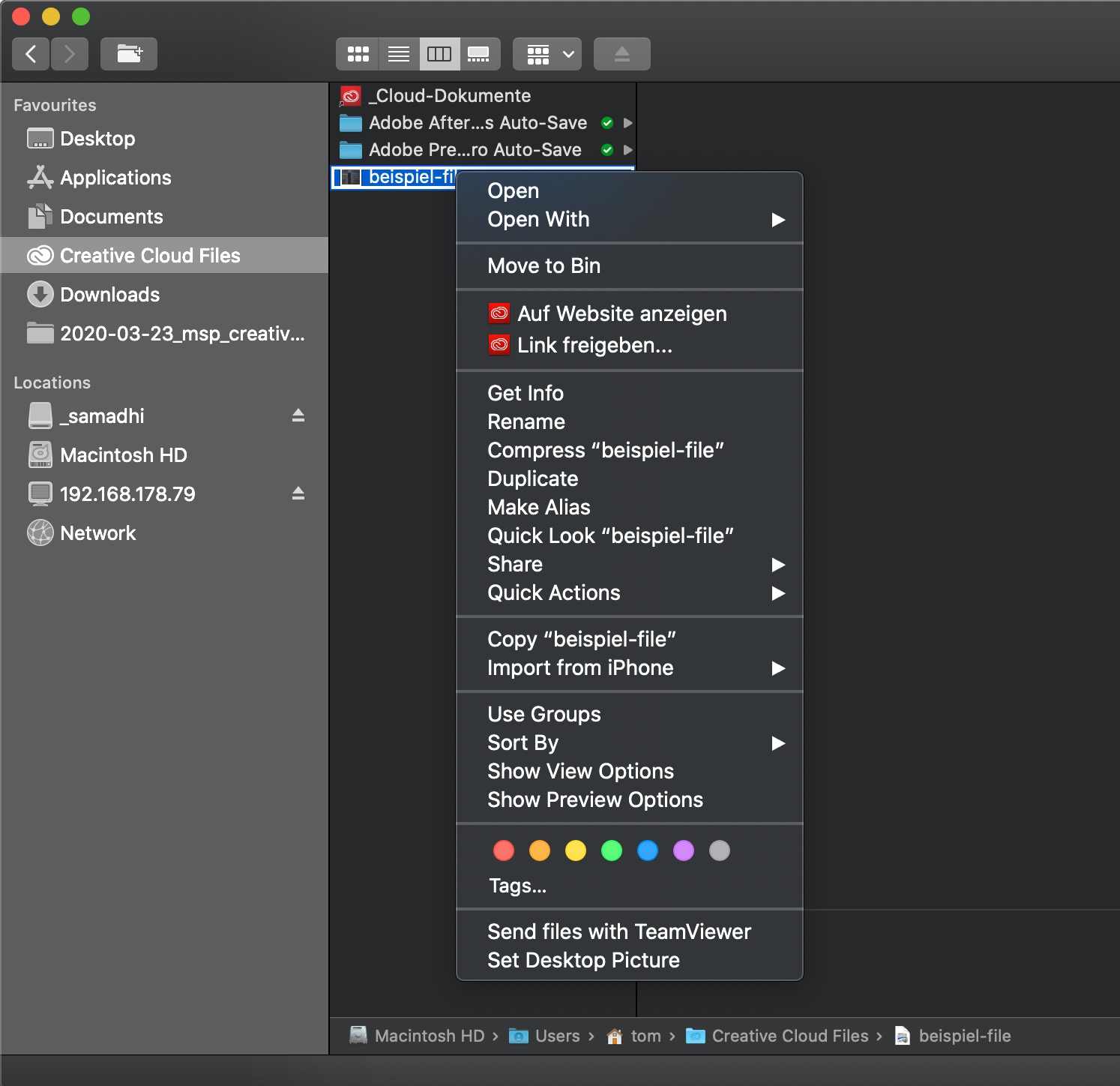
Hiermit kommt man direkt zum Onlinespeicher. Oder man klickt auf Link freigeben. Damit wird automatisch ein Link der Datei erstellt. Diesen kann man kopieren und zum Beispiel per E-Mail verschicken.
Was praktisch klingt hat in der Praxis nur mäßig funktioniert. Viel zu häufig bekam ich zu hören dass einer meiner Links nicht funktioniert hat. Jetzt verschicke ich meine Dateien mit wetransfer Pro. Das funktioniert wirklich immer.
Aber ich benutze den Cloud Speicher trotzdem und zwar für das Automatische Speichern meiner Projekte.

So sind meine Backups einmal lokal auf meinem MacBook Pro, einmal lokal auf meinem Windows Schnittrechner und einmal in der Adobe Cloud. Wenn jetzt die Festplatte mit der ich arbeite kaputt geht kann ich immer noch auf sicher gespeicherte automatische Backups meiner Projekte zugreifen.
Relevante Glossareinträge: